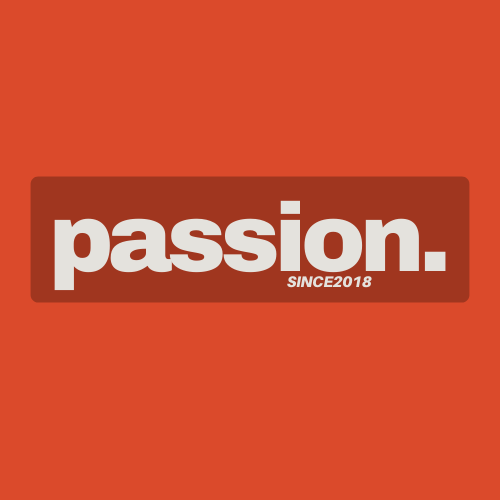간편한 사진 백업 어플 - SEND ANYWHERE 활용 방법
아이패드와 아이폰을 사용하면서 많이 사용하는 어플이 뭘까 하고 생각해 보았는데 최근에는 블로그나 기타 sns에 사진 올리는 일이 많아지면서 기기간 사진 전송 어플을 많이 사용하고 있었습니다.
아이폰 - 아이폰 또는 아이폰 - 아이패드 그리고 아이폰(아이패드) - PC 이동등을 해야 할 경우가 종종 발생합니다.

▼ AIR DROP
아이폰에서 아이폰, 그리고 아이폰에서 아이패드로 이동 할 경우에는 거의 대부분이 에어드롭을 사용해서 사진을 보내고 받기를 하고 있습니다. 특별한 조작 없이 사진을 선택하고 공유를 눌러서 에어드롭 기능을 켜면 주변에 애플 기기가 검색되고 보내고 싶은 기기만 선택해 주면 바로 사진이 이동을 하게 됩니다.

▼ 사진송부 방법
문제는 애플기기간의 이동이 아닌 애플 기기에서 PC로의 데이터 전송이 조금 번거로운 점에 있습니다.



대표적인 방법 중에 하나가 클라우드를 사용하는 방식인데 예를 들어 구글드라이브에 사진을 올리고 다시 PC에서 사진을 다운로드하는 방식으로 진행을 하거나 한두 장 보낼 경우에는 메일로 송부해서 받는 방식 등을 사용했습니다.
▼ 단점들
만약 수백장의 사진을 보내고 받아야 할 때는 어떻게 할까? 구글 드라이브를 사용한다면 용량의 한계, 속도, 그리고 구글 드라이브를 접속하거나 PC에 설치햐아 하는 번거로움이 있습니다.

▼ Send Anywhere
이런 번거로움들을 많이 줄여줄 수 있는 방법으로 Send Anywhere 어플을 계속해서 사용해 왔습니다. 처음에는 유료 어플인 줄 알았는데 특별히 비용을 지불하지 않고 사용 가능한 장점이 있습니다.

예를 들어 휴대전화의 사진을 PC로 보낼 때 휴대전화에 Send Anywhere어플을 설치해 놓고 사진을 선택한 후에 공유를 눌러 Send Anywhere를 선택해 주면 번호가 생성됩니다.



생성된 번호를 옮기고자 하는 PC나 휴대전화에서 Send Anywhere 어플을 켜고 키를 입력해 주면 사진이 이동을 하게 됩니다. 기존의 클라우드를 사용하는 방식보다 상대적으로 직관적이고 빠르게 사진을 이동시킬 수 있습니다.


▼ 요약
여러가지 어플들을 이용해서 사진을 이동시키고 그 외에 다른 포맷을 파일들도 휴대전화에서 pc로 이동시킬 수 있어 최근에 가장 많이 사용하는 어플입니다. 클라우드처럼 용량에 대한 걱정도 크게 하지 않아도 되고 다른 사람에게 보낼 경우에도 번호만 알려주면 되기 때문에 무료 어플 중에는 대안이 없다는 게 개인 적인 생각입니다.

읽어봐 주셔서 감사합니다.
'직접 써봤다' 카테고리의 다른 글
| 국제운전면허증 발급 방법 - 인천면허시험장 (0) | 2022.09.30 |
|---|---|
| 바디프랜드 안마의자 - 엘리자베스 플러스 반년 사용기 (0) | 2022.09.17 |
| OTT서비스 저렴하게 즐기기(넷플릭스, WAVVE, DISNEY+, TVING...) - 피클플러스 (0) | 2022.08.14 |
| OTT서비스 사용기 - 웨이브, 티빙, 유튜브프리미엄, 넷플릭스, 왓챠, 디즈니플러스, 쿠팡플레이 (0) | 2022.08.12 |
| 간단하게 아이패드 배터리 버젼 PC로 확인하기 - 아이패드 5세대 (0) | 2022.08.09 |